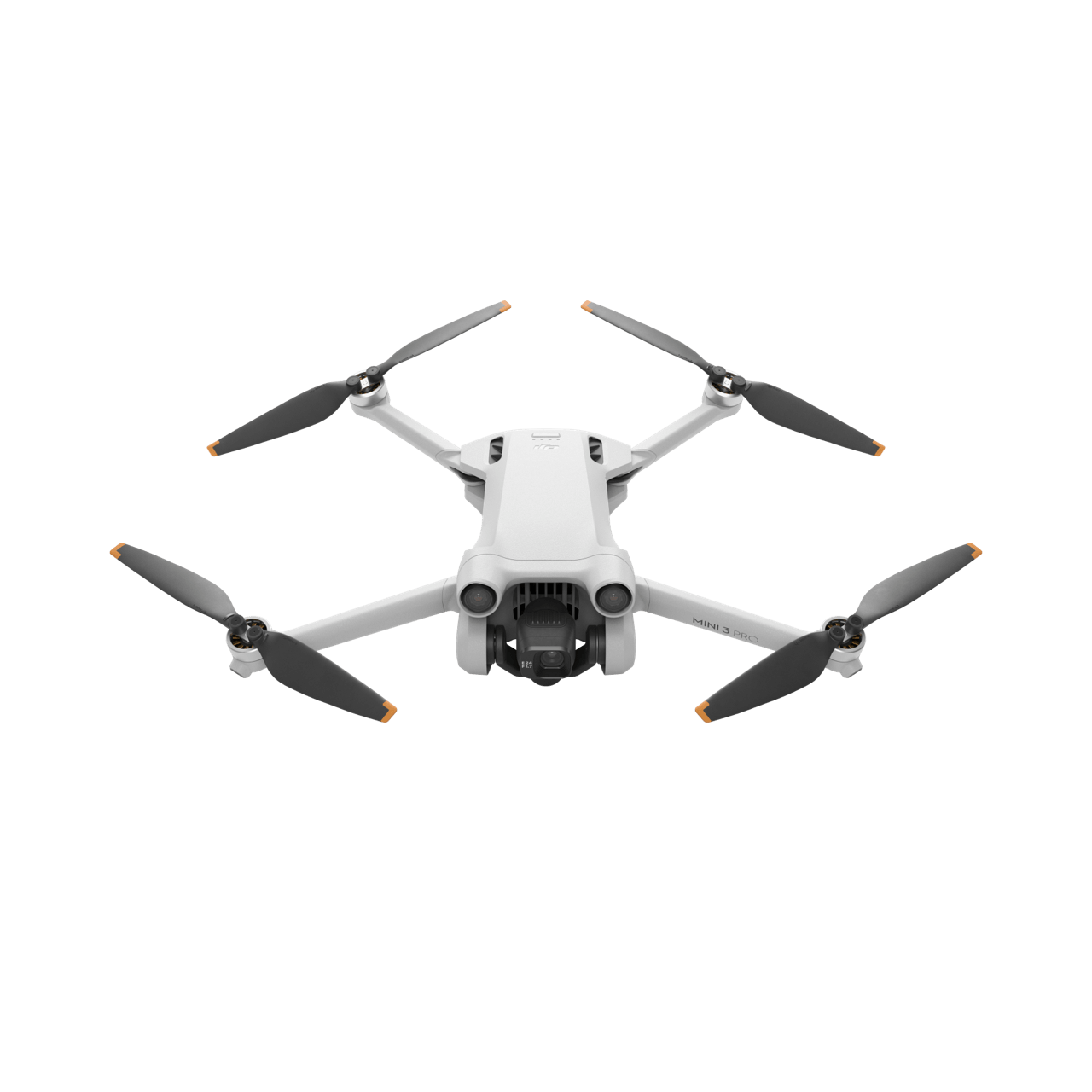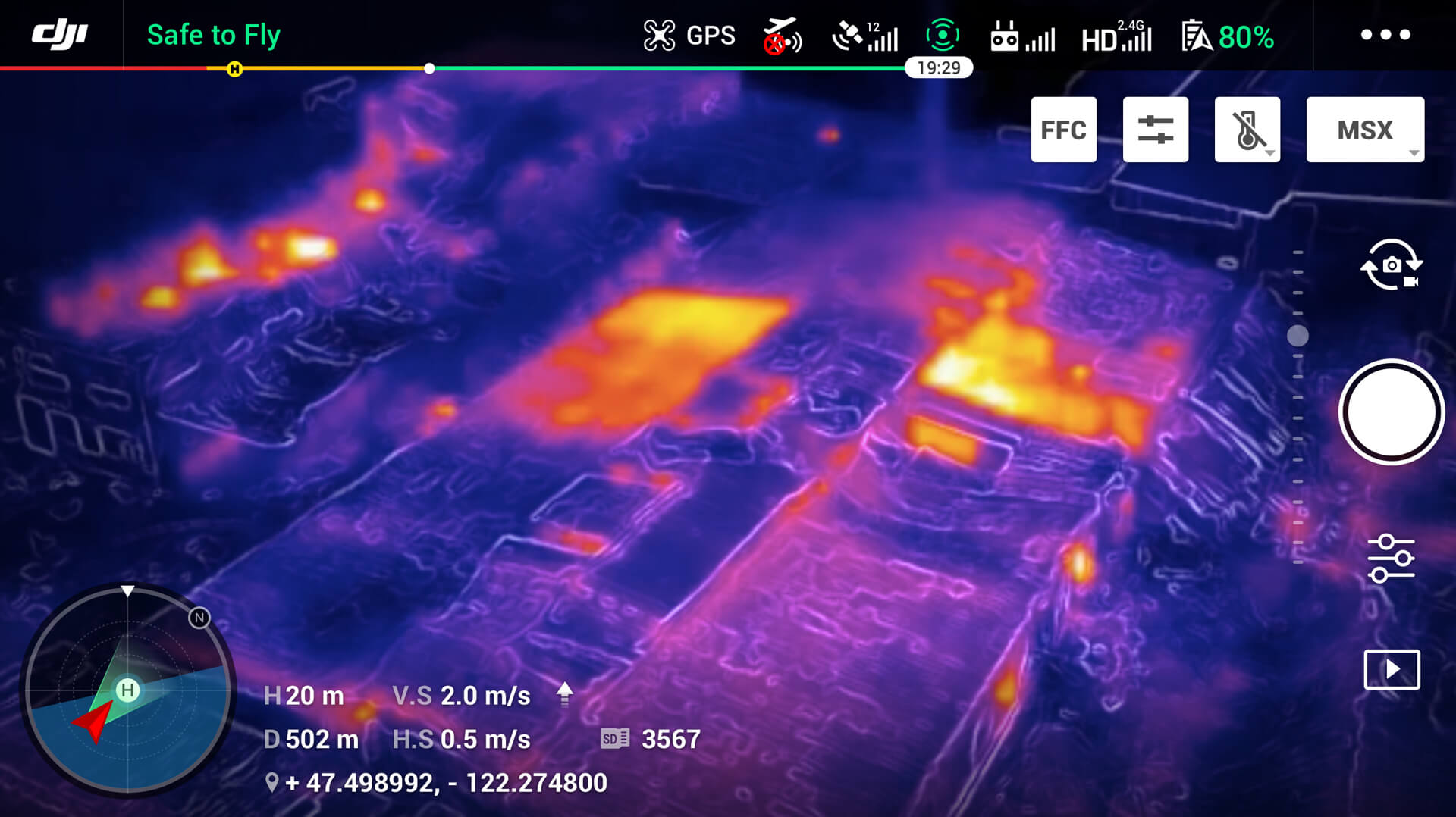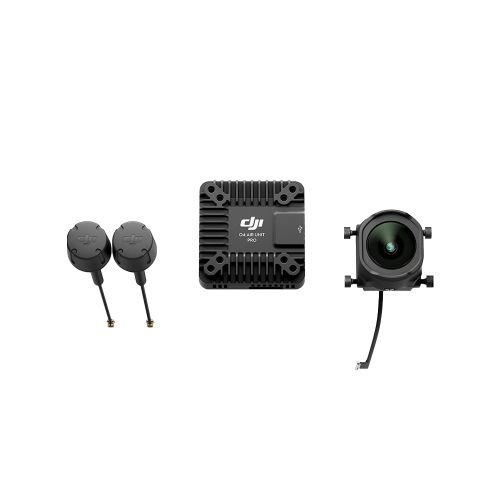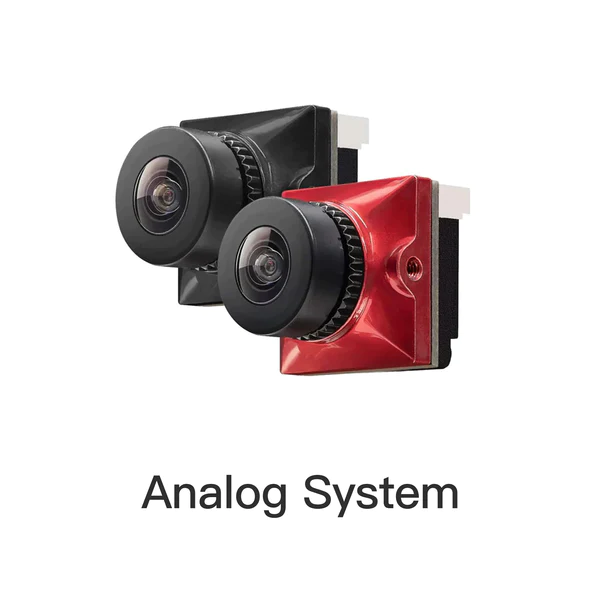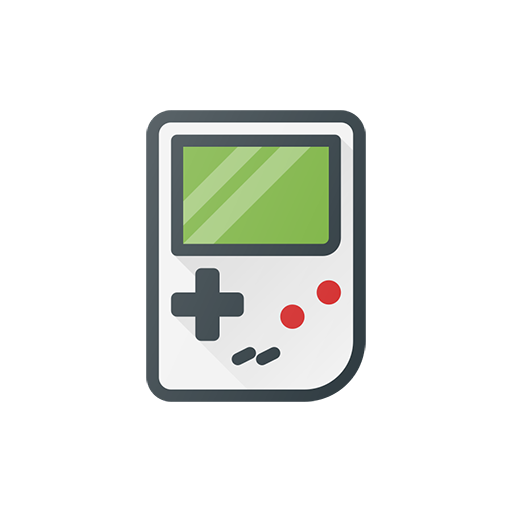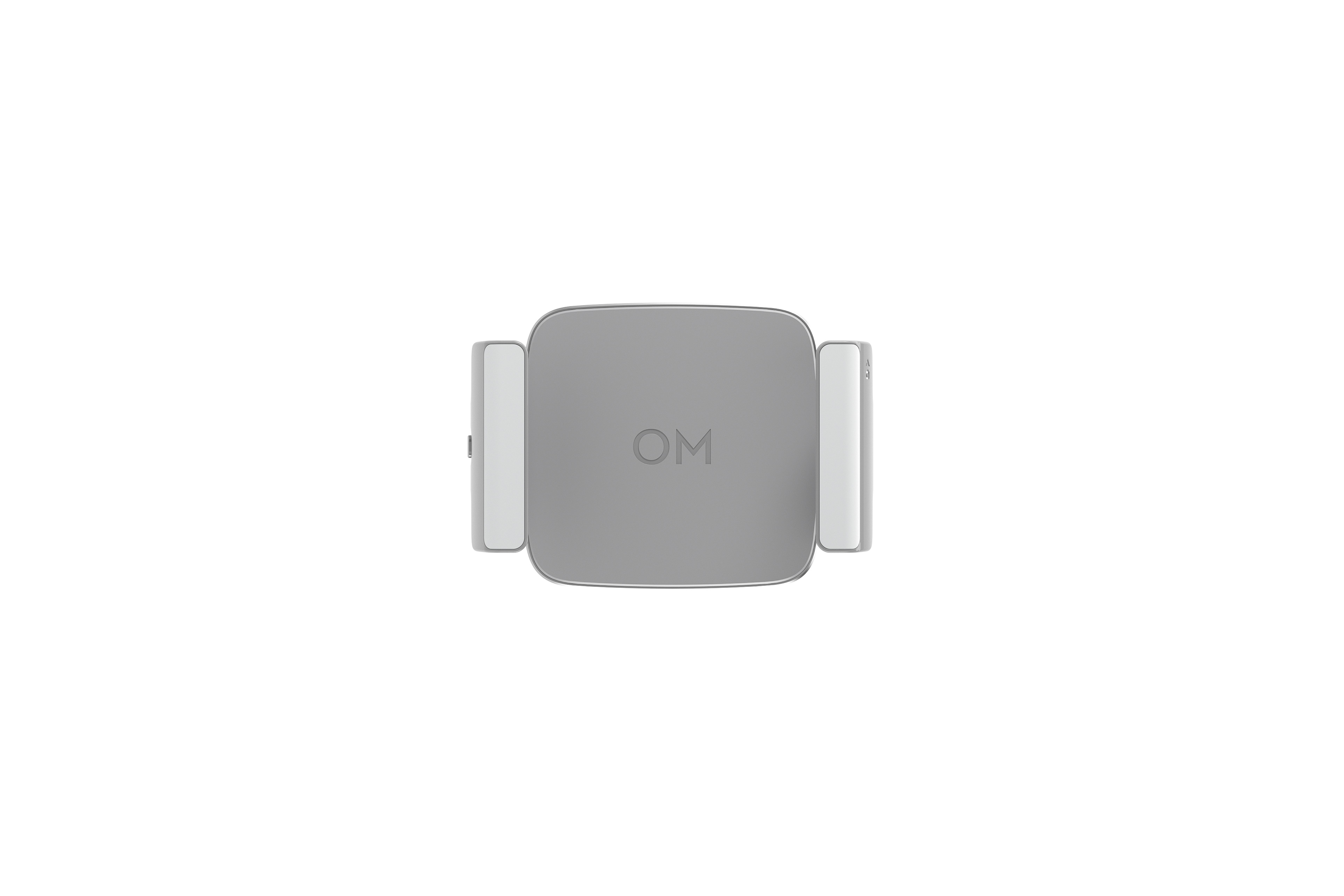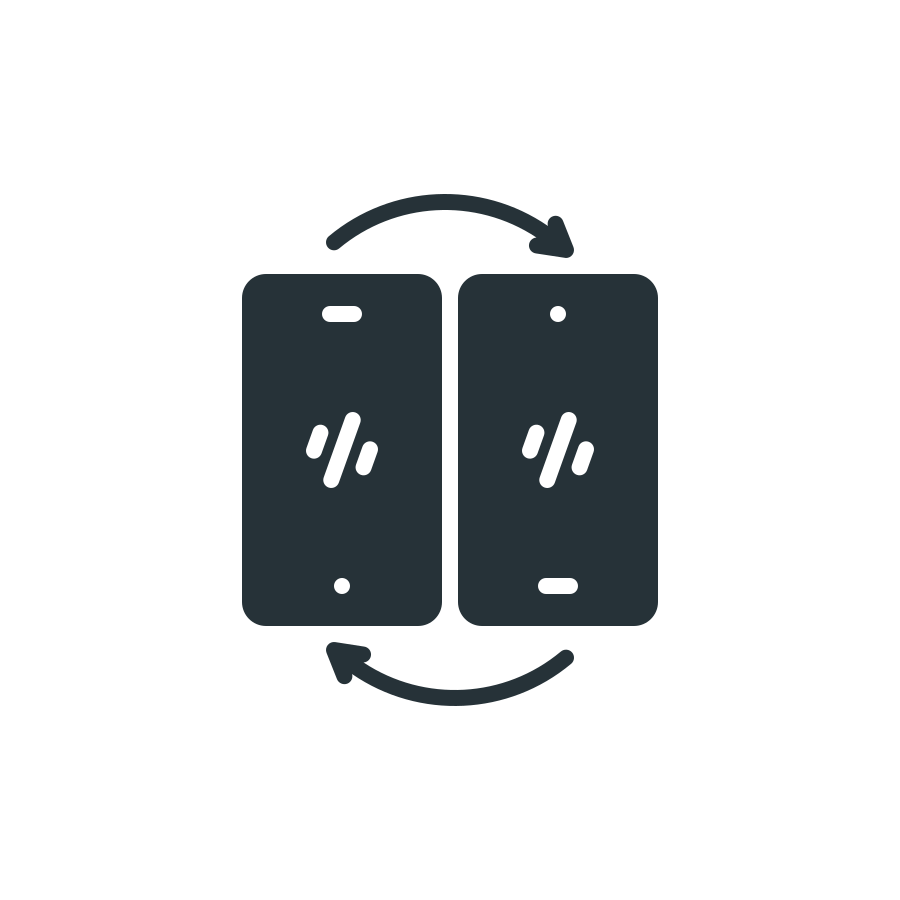Фильтр
Сортировка
По умолчанию
Выбрать по параметрам
Окунуться в гущу событий или наблюдать со стороны? Выберите свою сторону с двумя экранами Osmo Action – одно нажатие кнопки, и съемка началась! Фронтальный экран отлично подходит для идеальных селфи, а основной экран быстро реагирует на команды. Эта прочная и высокотехнологичная экшен-камера невероятно проста в использовании: сфокусируйтесь на действии, о съемке позаботится Osmo Action!
Часто задаваемые вопросы по камере DJI Osmo Action:
Основные вопросы по камере Осмо Экшн:
- Какое разрешение поддерживает Osmo Action?
4K (16:9) – 60, 50, 48, 30, 25 и 24 кадров/с
4K (4:3) – 30, 25 и 24 кадров/с
2.7K (4:3) – 30, 25 и 24 кадров/с
2.7K (16:9) – 60, 50, 48, 30, 25 и 24 кадров/с
1080p – 240, 200, 120, 100, 60, 50, 48, 30, 25 и 24 кадров/с
720p – 240, 200 кадров/с - Какие форматы видео поддерживает Osmo Action?
MOV и MP4. - Можно ли проверить, сколько времени записи и места осталось на карте памяти microSD, во время съемки на Osmo Action?
Да. Оставшееся время будет показано в верхнем левом углу экрана во время записи, а оставшееся место на карте памяти microSD будет показано при фотосъемке. - Для чего используется «HDR Video» (режим видео HDR)?
Режим видео HDR можно включить во время видеозаписи для более точной передачи деталей, повышения цветности и качества изображения. - Поддерживает ли Osmo Action коррекцию искажений?
Да. - Можно ли сохранить исходные изображения «Timelapse» (таймлапс)?
Фото, снятые в режиме «Таймлапс», можно скачать и просмотреть на компьютере. - В чем заключается технология RockSteady?
RockSteady – технология, используемая в Osmo Action для стабилизации съемки. При увеличении выдержки камера анализирует изображения, полученные при помощи матрицы CMOS, обрезает их края и совмещает множество кадров в один резкий кадр без пересвета. - Можно ли одновременно использовать HDR и RockSteady?
Нет. - Есть ли в Osmo Action режим замедленной съемки?
Да. Osmo Action способна осуществлять замедленную в 8 раз съемку с разрешением 1080p и скоростью 240 кадров/с. - Что такое D-Cinelike?
Эта функция разработана для получения широкого динамического диапазона матрицы и равномерного распределения цветов так, чтобы на изображении не было темных участков. Это не LUT, а скорее видео с низкой контрастностью и логарифмическим профилем, что отлично подходит для последующей обработки. - Как можно просмотреть фото и видео?
- Метод 1. Проведите по экрану вправо, чтобы открыть альбом.
- Метод 2. Откройте приложение DJI Mimo и нажмите на значок альбома в правом нижнем углу для просмотра фото и видео.
- Как передать фото и видео с Osmo Action?
- Метод 1. Откройте приложение DJI Mimo и скачайте файлы в телефон.
- Метод 2. Вставьте карту памяти Osmo Action в компьютер.
- Метод 3. Подключите Osmo Action к компьютеру при помощи кабеля USB-C.
- Где сохраняются файлы, снятые на Osmo Action?
Все файлы сохраняются на карту памяти microSD. - Оснащена ли Osmo Action объективом с постоянным фокусным расстоянием?
Да. При использовании данного объектива возможно получение качественных изображений на расстоянии 60 мм и дальше от объекта. - Есть ли в Osmo Action опция экспозамера?
Да. По умолчанию установлен точечный экспозамер. Для блокировки экспозамера проведите по экрану вниз и откройте меню экспозамера. После возврата в предпросмотр камеры нажмите и удерживайте область экспозамера, затем нажмите на значок замка для блокировки.
Управление камерой:
- Как управлять Osmo Action при помощи телефона?
Приложение DJI Mimo позволяет управлять Osmo Action а также синхронизировать, редактировать и публиковать фото и видео. - Как активировать Osmo Action?
- Скачайте приложение DJI Mimo.
- Нажмите кнопку включения.
- Активируйте Bluetooth и Wi-Fi в вашем телефоне, откройте приложение DJI Mimo, нажмите на значок камеры в левом верхнем углу и выберите соответствующую модель.
- После подключения приложения к Osmo Action появится уведомление об активации устройства.
- Завершите процесс активации, следуя инструкциям на экране.
- Как обновить прошивку Osmo Action?
В случае необходимости обновления прошивки вы получите автоматическое уведомление в приложении DJI Mimo. Следуйте инструкциям на экране для завершения процесса обновления. - Как переключиться между основным и фронтальным экраном?
- Метод 1. Нажмите на основной экран дважды двумя пальцами или нажмите и удерживайте кнопку QS.
- Метод 2. Откройте предпросмотр с камеры в приложении DJI Mimo и нажмите «switch screens» (переключение между экранами).
- Метод 3. Активируйте голосовое управление и произнесите «screen switch».
- Можно ли управлять фронтальным экраном?
Нет. Он предназначен только для просмотра изображения. - Как перейти в режим «Portrait» (портрет)?
Откройте режим фотосъемки, поверните Osmo Action на 90°, и камера автоматически перейдет в портретный режим. - Что такое «Custom» (пользовательский режим)?
Настройки для съемки могут быть сохранены как режим для использования в будущем. Можно сохранять до 5 режимов. - В чем преимущество использования Screen Auto Sleep (автоматическое выключение экрана)?
При использовании этой функции уменьшается потребление энергии. Минимальное время выключения экрана – 1 минута. - Поддерживает ли Osmo Action голосовое управление?
Да. Osmo Action поддерживает голосовые команды на английском и китайском языке. - Какова функция кнопки QS?
В предпросмотре с камеры нажмите на кнопку QS для быстрого переключения между часто используемыми режимами. Нажмите «…» для выбора режимов и добавьте их в интерфейс QS. Нажмите на кнопку QS в «Settings» (настройки) или «Playback» (воспроизведение) для возврата в предпросмотр с камеры. Нажмите и удерживайте кнопку QS для переключения между экранами. Если во время записи видео необходимо переключиться между экранами, запись остановится, а затем начнется снова. - Зачем нужна функция блокировки экрана Osmo Action?
Функция блокировки экрана предотвращает нежелательное нажатие на экран. - Как можно поделиться видео, снятыми на Osmo Action?
Можно сохранить видео в памяти телефона или загрузить их при помощи приложения DJI Mimo и поделиться полученными ссылками. - Как установить выдержку, ISO и прочие параметры камеры вручную?
- Метод 1. Откройте предпросмотр с камеры, проведите по экрану влево, чтобы открыть настройки камеры и выберите режим M.
- Метод 2. Откройте приложение DJI Mimo, затем «Settings» (настройки) в левой части экрана.
- Есть ли в Osmo Action режим ожидания?
Да. - Где расположен микрофон в Osmo Action?
В Osmo Action два встроенных микрофона. Один в верхней, а другой в левой части камеры. - Можно ли использовать внешний микрофон с Osmo Action?
Да. С Osmo Action можно использовать микрофоны сторонних производителей, подключающиеся через порт USB-C при помощи адаптера 3,5 мм. - Можно ли регулировать громкость воспроизведения?
Да.
Вопросы по аккумулятору Osmo Action:
- На сколько хватает заряда батареи Osmo Action?
При полностью заряженной батарее можно записывать видео 1080p со скоростью 30 кадров/с в течение 135 минут (с выключенной RockSteady) и 4K со скоростью 60 кадров/с в течение 63 минут (с включенной RockSteady). - Поддерживает ли Osmo Action быструю зарядку?
Нет. - Сколько времени уходит на полную зарядку аккумулятора Osmo Action?
Полная зарядка занимает приблизительно 90 минут.
Остальные вопросы по Osmo Action:
- Можно ли разобрать Osmo Action?
Можно снять только аккумулятор, крышку для фильтров объектива и крышку для порта USB-C. Перед погружением Osmo Action в воду их необходимо вернуть в исходное положение. - Можно ли заменить крышку для фильтров объектива Osmo Action?
Да. Крышку можно снять и заменить или установить фильтр нейтральной плотности. - Можно ли подключить Osmo Action при помощи Bluetooth или Wi-Fi?
Да. Устройство можно подключить, используя Bluetooth и Wi-Fi. - Можно ли установить Osmo Action на штатив?
Да. Крепление-рамку Osmo Action можно установить на основание или штатив. - Является ли Osmo Action водонепроницаемой?
Да. Саму камеру Osmo Action можно использовать на глубине до 11 м, а в водонепроницаемом футляре – на глубине до 60 м. - Какая подготовка необходима перед использованием Osmo Action под водой?
Установите аккумулятор и крышку для фильтров объектива, закройте порт USB-C перед использованием Osmo Action под водой. В противном случае вода может проникнуть в устройство. - Убедитесь, что на аккумуляторе и в его отсеке отсутствуют посторонние предметы, аккумулятор корректно установлен в камере а также что вы видите только серый, а не оранжевый цвет возле двух кнопок отсоединения батарей.
- Убедитесь, что крышка порта USB-C закрыта.
- Убедитесь, что крышка для фильтров объектива установлена на камере надлежащим образом; при повреждении замените ее на новую.
- Osmo Action не пропускает воду на глубине до 11 метров. Водонепроницаемый футляр защищает Osmo Action от проникновения воды на глубине до 60 метров.
- Не прыгайте в воду с Osmo Action.
- Не используйте Osmo Action в термальных бассейнах.
- Промойте Osmo Action чистой водой после извлечения камеры из других жидкостей и оставьте сушиться.
- Что делать в случае повреждения Osmo Action водой?
- Незамедлительно достаньте Osmo Action из воды и извлеките аккумулятор.
- Просушите поверхность камеры чистой и мягкой тканью. Не забудьте просушить аккумуляторный отсек, слот для карты памяти microSD и разъемы.
- Если камера существенно повреждена, обратитесь в центр послепродажного обслуживания DJI с запросом о ремонте.
- Какие карты памяти microSD поддерживает Osmo Action?
Osmo Action поддерживает карты microSD объемом до 256 Гбайт.
Рекомендуемые модели: - Samsung EVO Plus 32 Гбайт UHS-1 microSDHC
- Samsung Pro 64 Гбайт UHS-3 microSDXC
- Samsung Pro Endurance 64 Гбайт UHS-1 microSDXC
- Samsung Evo Plus 64 Гбайт UHS-3 microSDXC
- Sandisk Extreme 16/32 Гбайт UHS-3 microSDHC
- Sandisk Extreme Plus 128 Гбайт V30 A1 UHS-3 microSDXC
- Sandisk Extreme Pro 64 Гбайт V30 A1 UHS-3 microSDXC
-
Lexar 633X 32 Гбайт UHS-1 microSDHC.
Также поддерживаются карты памяти популярных марок со скоростью записи 30 Мбайт/с и выше. - С какими аксессуарами можно использовать Osmo Action?
С Osmo Action можно использовать водонепроницаемый футляр, крепление-рамку, быстросъемное крепление, болт, плоскую и изогнутую клеящуюся платформу и т. д. Перейдите в интернет-магазин DJI для получения более подробной информации. - Как можно установить аксессуары на Osmo Action?
Аксессуары для экшен-камер можно подключить через универсальный порт, расположенный в нижней части камеры, или с помощью резьбового крепления. Официальные аксессуары DJI присоединяются при помощи быстросъемного крепления. - Как можно удалить загрязнения с объектива и крышки для фильтров объектива?
- Загрязнения с объектива можно удалить при помощи специальной тканевой салфетки. Для удаления пыли по краям объектива используйте систему сдува пыли или ватную палочку.
- Для удаления водяных, масляных пятен или отпечатков пальцев с объектива капните несколько капель очищающего раствора на салфетку и протрите его круговыми движениями. Закройте крышку после полного высыхания объектива.
- Загрязнения внутренней стороны крышки для фильтра объектива могут быть удалены ватной палочкой.
- Что делать в случае попадания пыли или песка в Osmo Action?
Покрытие Osmo Action защищает камеру от пыли. Если пыль все же попала в устройство, обратитесь в центр послепродажного обслуживания DJI, и специалисты помогут удалить ее.
Нужна консультация? Задайте вопрос прямо сейчас!